Las etiquetas son funciones indispensables de Google Maps que nos ayudan a encontrar lugares con facilidad. Sin embargo, un mapa lleno de pines y banderas dondequiera que mires puede distraerte mucho cuando simplemente intentas navegar.
Desactivar la función Etiquetas de Google Maps puede ayudarte a ver tu ruta con mayor claridad, pero encontrar una manera de hacerlo puede ser un desafío. Lamentablemente, Google no le permite ocultar/eliminar etiquetas preincluidas en la vista “Predeterminada”, pero puede ocultar etiquetas personalizadas si está dispuesto a eliminarlas. Tampoco ayuda con las imágenes de dirección de ruta porque también las elimina.
Aún así, como se mencionó anteriormente, PUEDES agregar y eliminar etiquetas personalizadas que hayas creado. En última instancia, un mapa de Google sin etiquetas sólo puede beneficiar a quienes desean una imagen clara de un área en particular. De todos modos, esto es lo que puedes y no puedes hacer con las etiquetas en Google Maps.
¿Qué son las etiquetas personalizadas en Google Maps?
Cuando abres Google Maps, es posible que veas pines por todas partes. Estos son pines preincluidos con etiquetas. Puede guardar cualquiera de ellos en listas personalizadas para examinarlos más tarde. Sin embargo, volver a etiquetarlos es otra forma eficaz de categorizar y organizar lugares.
Las etiquetas son una función menos conocida de Google Maps que puede hacerte la vida más fácil. Etiquetar un lugar le dará tu propia etiqueta para que puedas buscarlo más rápido. Esta función es útil para lugares que visita con frecuencia. No tendrás que ingresar el nombre o la dirección del lugar cada vez. Simplemente busque la etiqueta y elija el sitio de la lista.
Puede etiquetar puntos existentes en el mapa o agregar puntos completamente nuevos. 'Los pines de Google Map con etiquetas son aquellos que no se pueden ocultar sin borrarlos todos a la vez, junto con las imágenes de la ruta.. La palabra “imágenes” se utiliza porque aún puede obtener direcciones de texto, pero no las rutas coloreadas en el mapa. Google te ofrecerá etiquetas automáticas como “Casa” y “Trabajo”, pero también puedes crear etiquetas personalizadas.
Las etiquetas son un sistema de organización personal, por lo que sólo tú las ves. Es posible que no quieras que aparezcan en tu pantalla en algunas situaciones, especialmente si son privadas.
Cómo desactivar las etiquetas en Google Maps en una PC
Tus etiquetas personales de Google Maps y otros pines pueden distraerte cuando necesitas un mapa limpio. Desafortunadamente, Google no facilita ocultar lo que desea. Deberá desactivar TODAS las etiquetas de Google para eliminar las suyas. Y nuevamente, eso también desactiva los gráficos direccionales. También puede utilizar una solución alternativa o eliminar las personales/personalizadas.
Desactivar todas las etiquetas en capas
Si necesita una vista sin etiquetas de cualquier área, puede alternar fácilmente esta opción en la configuración de “Detalles del mapa” cuando selecciona la vista “Satélite”. Desafortunadamente, la vista “Satélite” es la única opción que funciona con la casilla de verificación de la etiqueta; otras vistas mostrarán la opción atenuada. Además, también eliminará los nombres de las calles, pero a veces puede resultar útil.
- Abierto “Mapas de Google” en tu navegador. También puedes acceder a él desde tu página principal de Google Chrome haciendo clic en el “nueve puntos” menú a la izquierda del icono de tu perfil.
- Pase el cursor sobre el “Capas” menú en la esquina inferior izquierda de la pantalla.
- Hacer clic “Más” para abrir el menú “Detalles del mapa”.
- En la sección “Tipo de mapa”, haga clic en el “Satélite” ver, luego desmarque la “Etiquetas” cuadro para eliminar todas las etiquetas.
Nota: La casilla de verificación “Etiquetas” aparecerá atenuada y no podrá marcarse si utiliza la vista “Predeterminada”. Selecciona “Satélite” para activar la opción “Etiquetas”.
Ocultar etiquetas personalizadas de Google Maps usando una PC
No puede ocultar las etiquetas y pines preincluidos de Google sin ocultarlos todos, incluidos los personalizados. Sin embargo, PUEDES ocultar tus pines personalizados con etiquetas usando el “Modo Incógnito” para ayudar a aclarar el mapa.
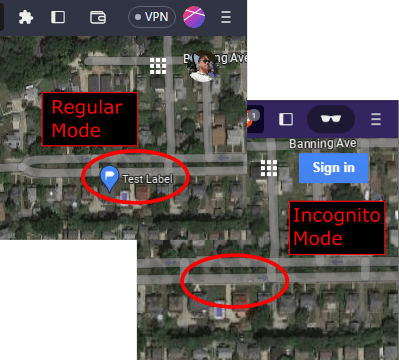
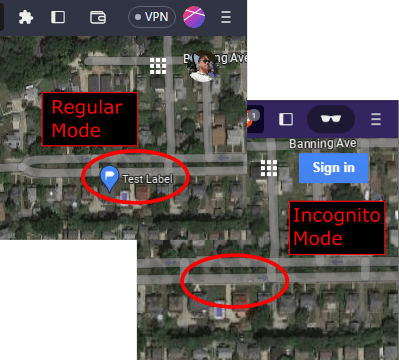
Accede a Google Maps en modo incógnito
Desactivar todas las etiquetas hace que el uso de los mapas sea difícil. Es posible que desees una imagen clara de Google Maps solo con nombres de calles y pines, sin tus etiquetas privadas de Google. Para abrir Google Maps con tus etiquetas personalizadas ocultas, prueba el modo incógnito.
- Inicie su navegador y abra un “privado/incógnito” ventana.
- Ir a “Mapas de Google.” Asegúrese de NO haber iniciado sesión en su cuenta de Google. Debería ver un enlace “Iniciar sesión”, pero NO haga clic en él. Nada de lo que hayas guardado anteriormente aparecerá en el mapa sin haber iniciado sesión en tu cuenta, pero aún podrás utilizar otras funciones.
Utilice el estilo de mapa de Google
Si necesita más control sobre lo que aparece en su mapa, puede crear un mapa personalizado usando la aplicación “Estilo de mapa” de Google, pero tendrá que hacer una captura de pantalla del mapa. Recientemente, Google actualizó al estilo de mapas basado en la nube para empresas y desarrolladores, pero aún puede utilizar el asistente de estilo JSON heredado. Encontrará un enlace en la parte inferior de la ventana emergente en la pantalla Estilo de mapa.
- Abre Google “Estilo de mapa” aplicación en su navegador.
- Hacer clic “Utilice el asistente de estilo JSON heredado” en la parte inferior de la pantalla emergente.
- Navegue hasta el área de su elección.
- Bajar el “Hitos” control deslizante de densidad para adaptarse a sus necesidades. Las etiquetas y los pines desaparecerán y verás una vista previa de los cambios. Los nombres de las calles permanecerán a menos que ajuste el “Etiquetas” control deslizante.
- Hacer clic “Mas opciones” en la parte inferior para configuraciones avanzadas.
- Una vez que haya adaptado el mapa a sus necesidades, puede crear una captura de pantalla utilizando su programa de captura de pantalla favorito. Al hacer clic en “Finalizar” NO se proporciona una opción para guardar/exportar porque se encuentra en Google Maps Cloud Platform para empresas y desarrolladores.
Si bien esta aplicación te brinda un gran control sobre lo que aparece en tu mapa, no te permite usarla directamente. Esta opción es más adecuada cuando necesita o puede conformarse con una captura de pantalla de mapa personalizada.
Eliminar etiquetas
Si le molestan las etiquetas personales que ya no utiliza, puede eliminarlas. Así se hace en PC:
- Ir a “Mapas de Google” en tu navegador.
- Haga clic en el “hamburguesa” icono (menú) en la barra de búsqueda.
- Selecciona el “Tus lugares” opción. Se abrirá una nueva barra lateral.
- Busque y seleccione el “Etiquetado” pestaña en la parte superior.
- Haga clic en el gris “X” icono junto a la etiqueta que desea eliminar.
Nota: Puede editar sus lugares guardados en esta ventana seleccionando la pestaña “Listas”. A diferencia de las etiquetas, puedes ocultar tus pines guardados haciendo clic en los tres puntos verticales y seleccionando “Ocultar en tu mapa”.
Cómo desactivar las etiquetas en Google Maps en un iPhone
Como se mencionó, ninguna configuración le permite ocultar sus etiquetas personalizadas/personales en Google Maps. Sin embargo, aún puedes lograr un resultado similar usando el modo incógnito. Quitar las etiquetas que ya no necesitas también ordenará tu mapa.
Ir de incógnito
Esto es algo que puedes hacer en tu iPhone para ver Google Maps sin etiquetas a la vista:
- Lanza tu “navegador móvil” y abre un “incógnito/privado” ventana.
- Dirígete al “Mapas de Google” sitio.
La versión web móvil de Google Maps es naturalmente más limitada que la aplicación, por lo que es posible que esta solución no siempre sea suficiente. Deberá cerrar sesión en su cuenta de Google e iniciar sesión en una diferente para obtener un resultado similar en la aplicación.
Eliminar etiquetas antiguas
Otra forma de eliminar sus etiquetas de Google personalizadas es eliminándolas. Siga estos pasos en iOS.
- Abre el “Mapas de Google” Aplicación para iOS.
- Grifo “Salvado” en el fondo.
- Desplácese hacia abajo y seleccione “Etiquetado” entre tus listas.
- presione el “tres puntos verticales” junto a la etiqueta deseada y elimine la que desea eliminar.
Cómo desactivar las etiquetas en Google Maps en un Android
Para desactivar las etiquetas de Google Maps en su dispositivo Android, utilice el modo incógnito o elimine las etiquetas por completo.
Usar el modo incógnito
Puedes acceder a Google Maps desde una ventana de incógnito, por lo que no tienes tus etiquetas personalizadas en el mapa.
- Abre tu “navegador móvil” y luego una nueva “incógnito/privado” ventana.
- Ve a la “Mapas de Google” sitio web.
Es posible que descubras que la versión del navegador móvil no ofrece la misma experiencia perfecta que la aplicación Google Maps. Si le resulta inconveniente, puede iniciar sesión en una cuenta de Google diferente en su dispositivo Android para ver el mapa sin etiquetas guardadas previamente.
Retire sus etiquetas
Puedes eliminar las etiquetas de Google que ya no utilizas para ordenar tu mapa. A continuación se explica cómo eliminar una etiqueta en un dispositivo Android.
- Inicie el “Mapas de Google” Aplicación Android.
- Toque en el “Salvado” pestaña en la parte inferior.
- Desplácese hacia abajo y seleccione “Etiquetado” (Etiquetado en el Reino Unido) en la sección “Tus listas”.
- presione el “tres puntos verticales” junto a la etiqueta y elimina la que deseas eliminar.
Preguntas frecuentes sobre etiquetas de Google Maps
¿Puedo ocultar mis etiquetas personalizadas en Google Maps?
Desafortunadamente, no es posible ocultar sus etiquetas personalizadas/personales en Google Maps con solo presionar un botón. No obstante, puedes utilizar el modo incógnito o iniciar sesión con otra cuenta de Google para ver el mapa sin las ubicaciones que has marcado. También puede ocultar sus etiquetas desactivando todas las etiquetas de Google Maps utilizando uno de los métodos anteriores.
¿Las etiquetas de Google Maps son públicas?
La función Etiqueta en Google Maps te permite agregar un nombre personalizado a cualquier pin o crear uno nuevo en cualquier momento. Verás que el nombre del lugar cambia en tu mapa cuando lo vuelves a etiquetar o el nombre que le diste a una nueva etiqueta. Pero no te preocupes; Las etiquetas personalizadas y renombradas solo son visibles para usted.
Mantenga sus etiquetas privadas
Las etiquetas son una característica fantástica de Google Maps, pero Google aún tiene que ofrecer más opciones con respecto a su visualización. Si desea ocultar las etiquetas agregadas, utilice uno de los métodos anteriores. En PC, también puedes ocultar todas las etiquetas para observar el mapa sin puntos que obstruyan la vista.
¿Qué métodos utilizas para ocultar etiquetas no deseadas en tu mapa? Háganos saber en la sección de comentarios.

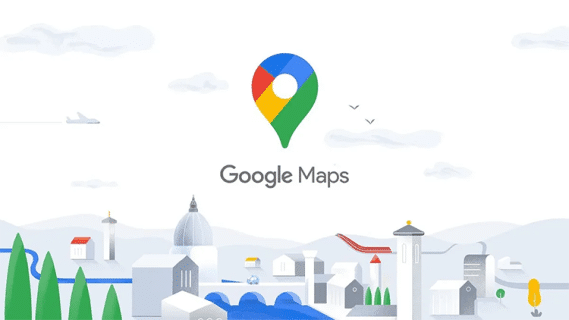

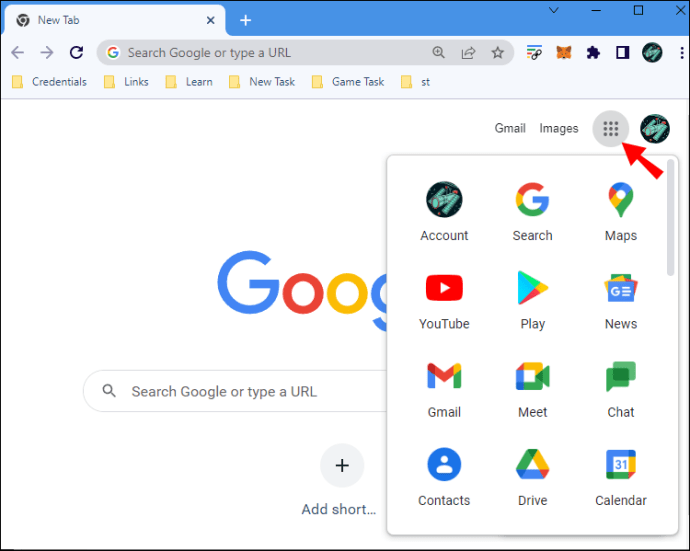
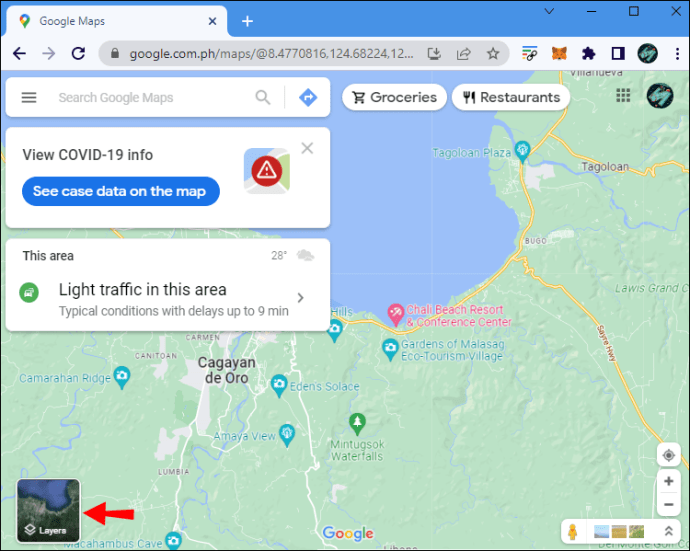
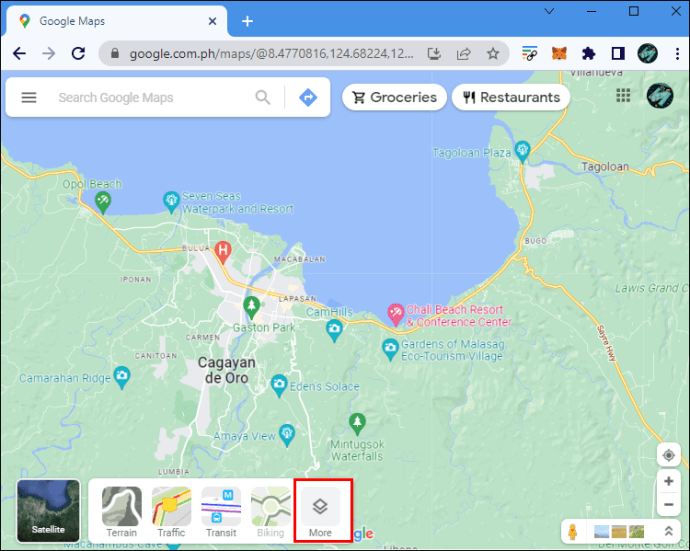
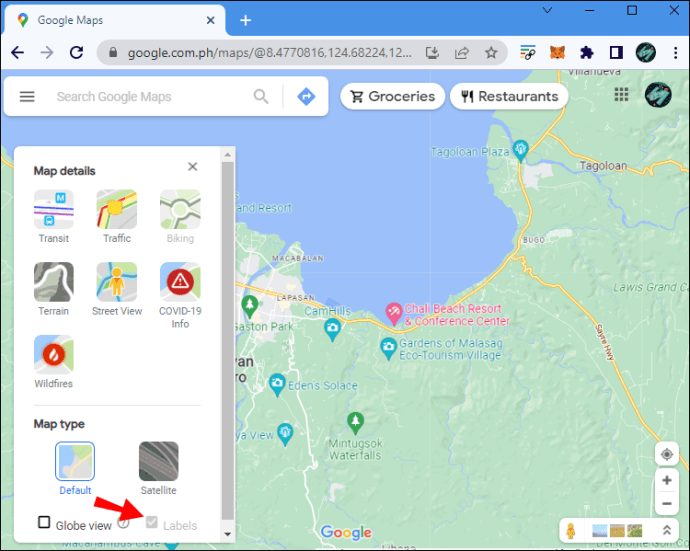
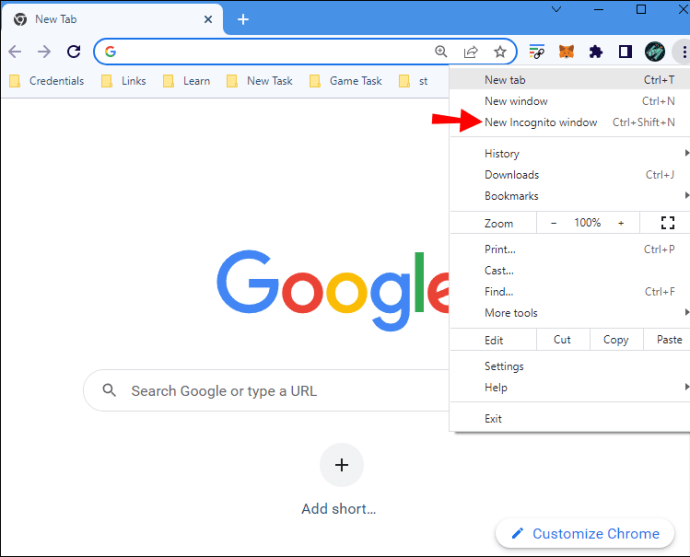
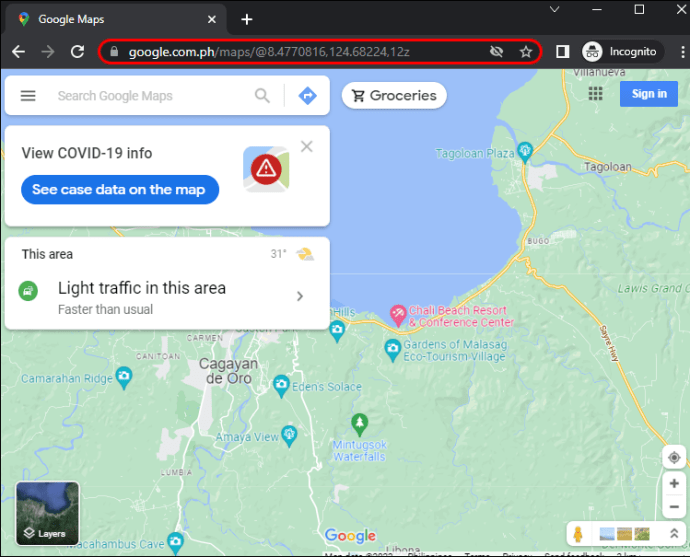
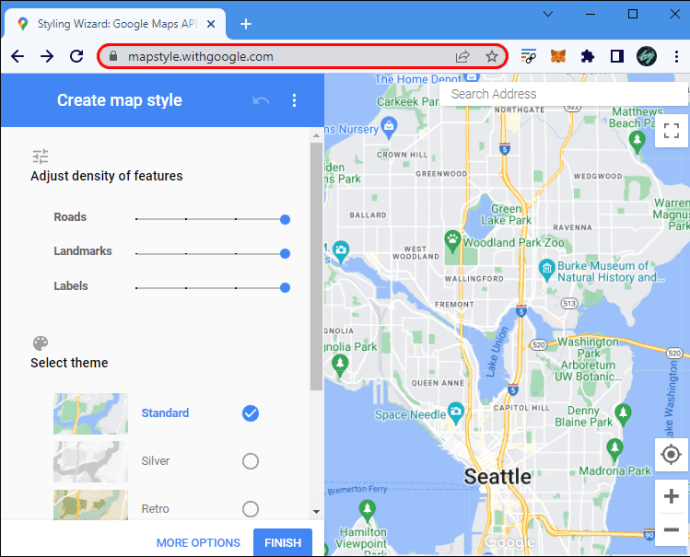
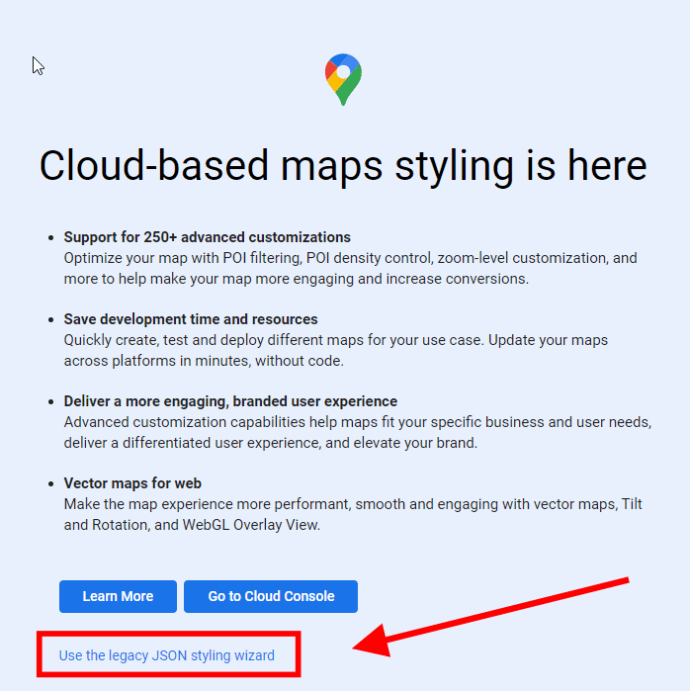
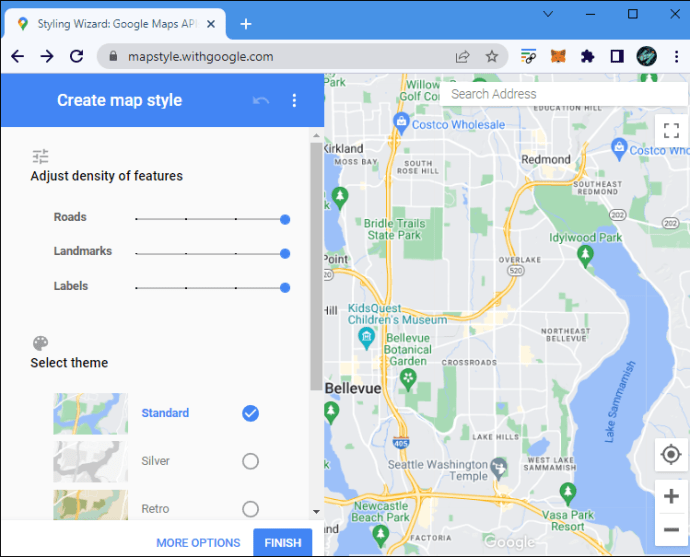
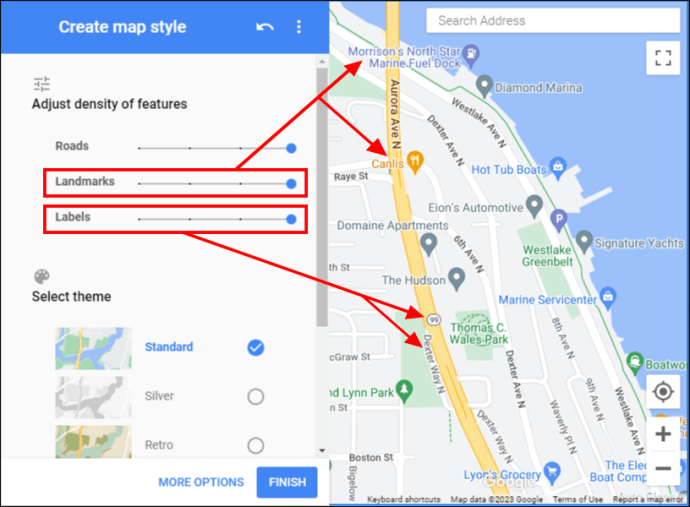
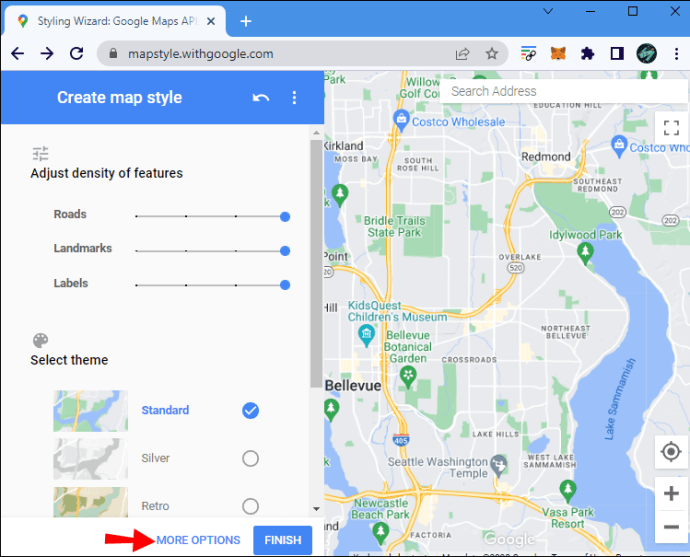
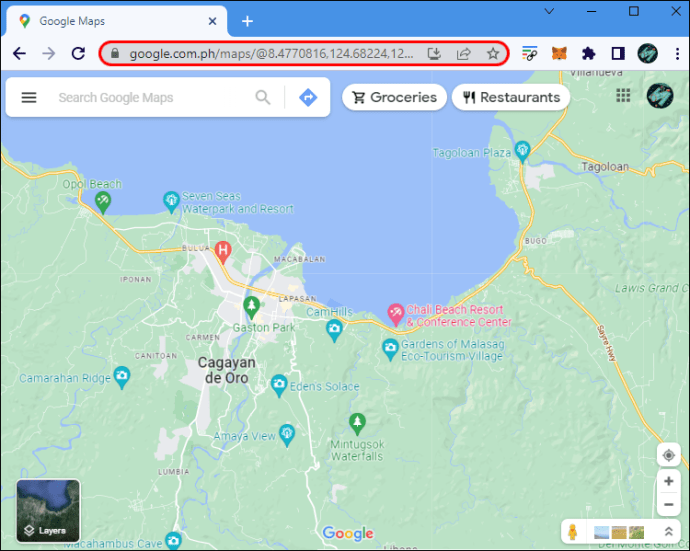
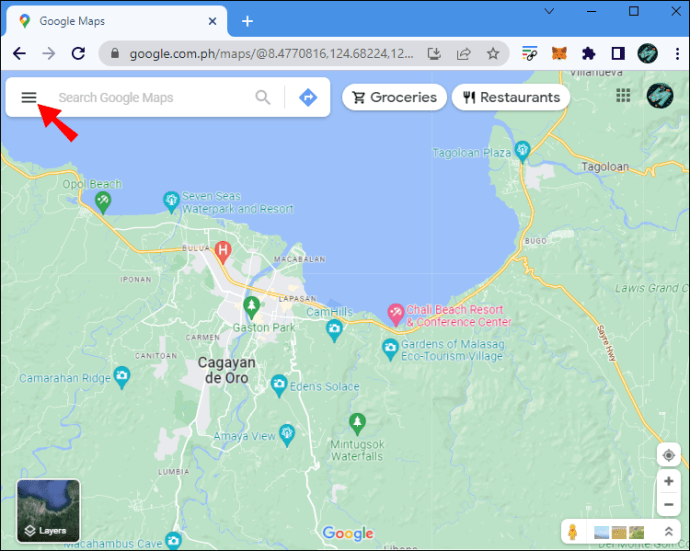
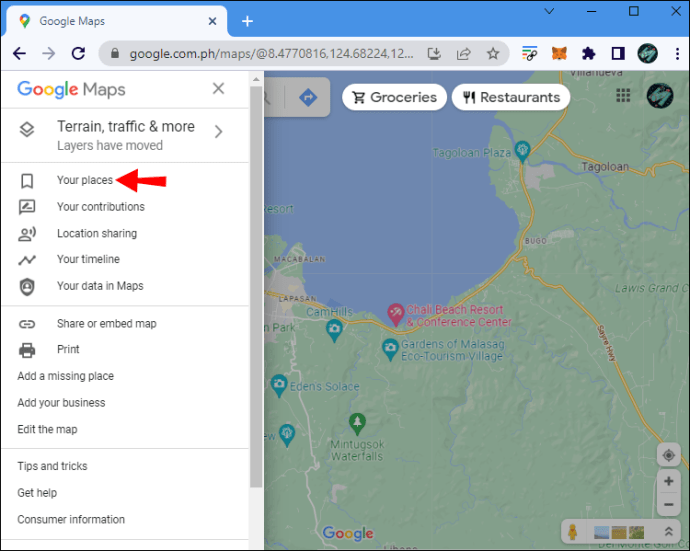
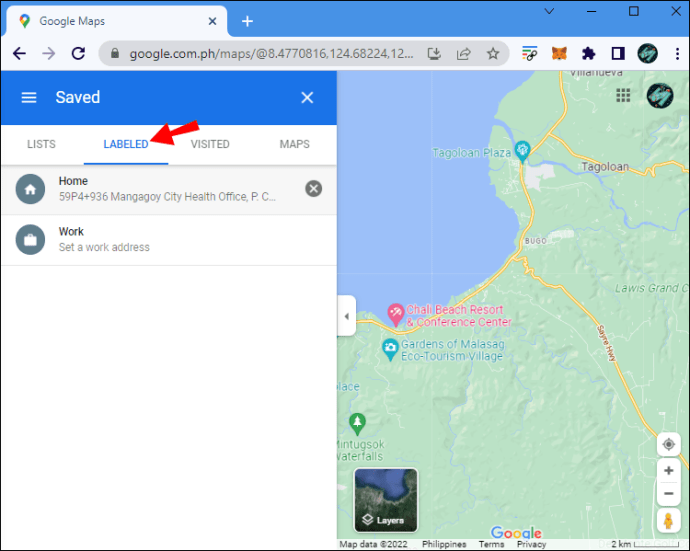
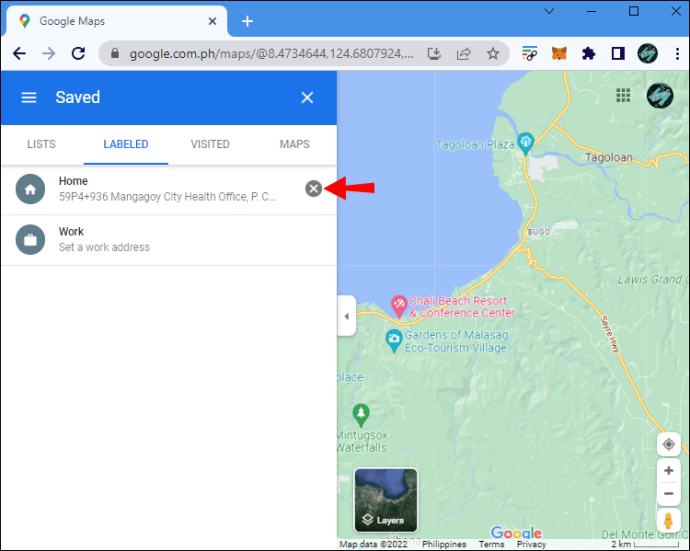
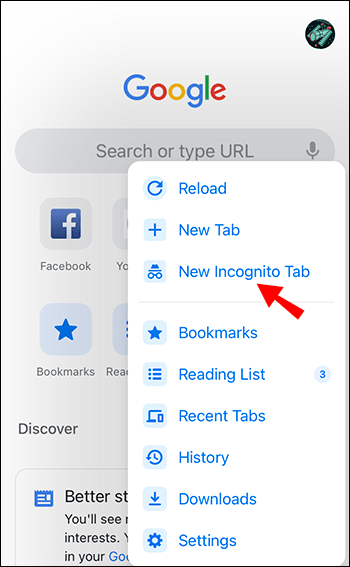
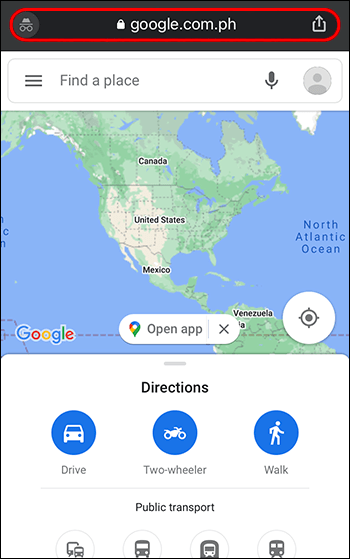
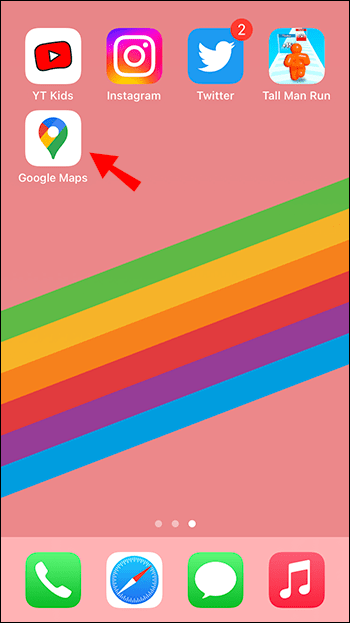
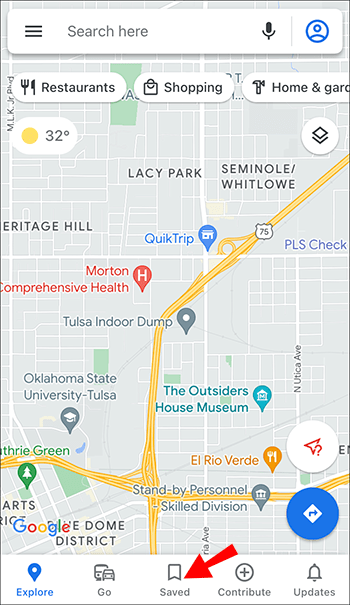
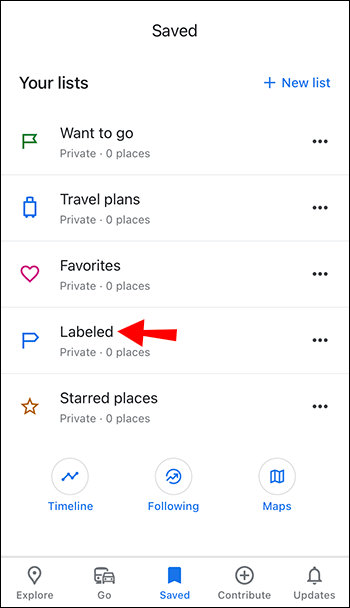

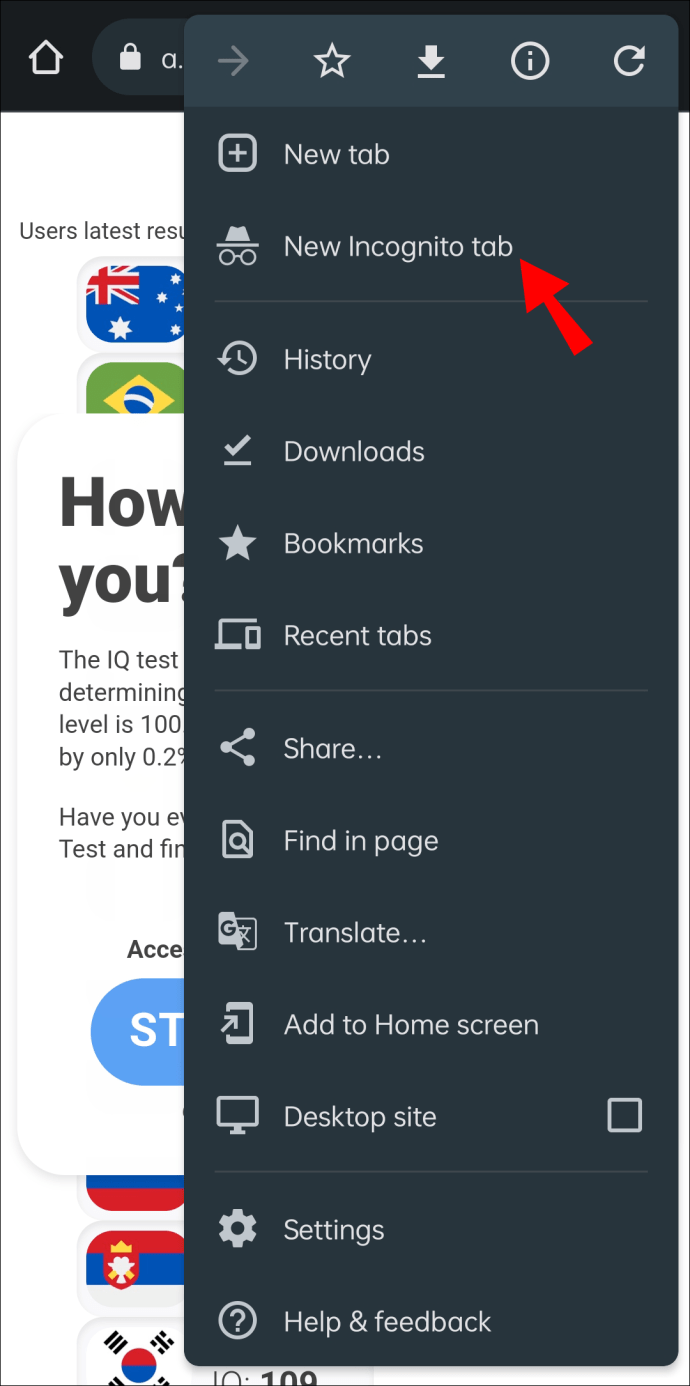
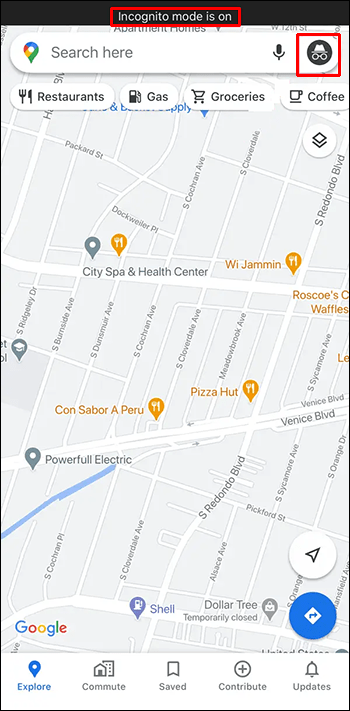
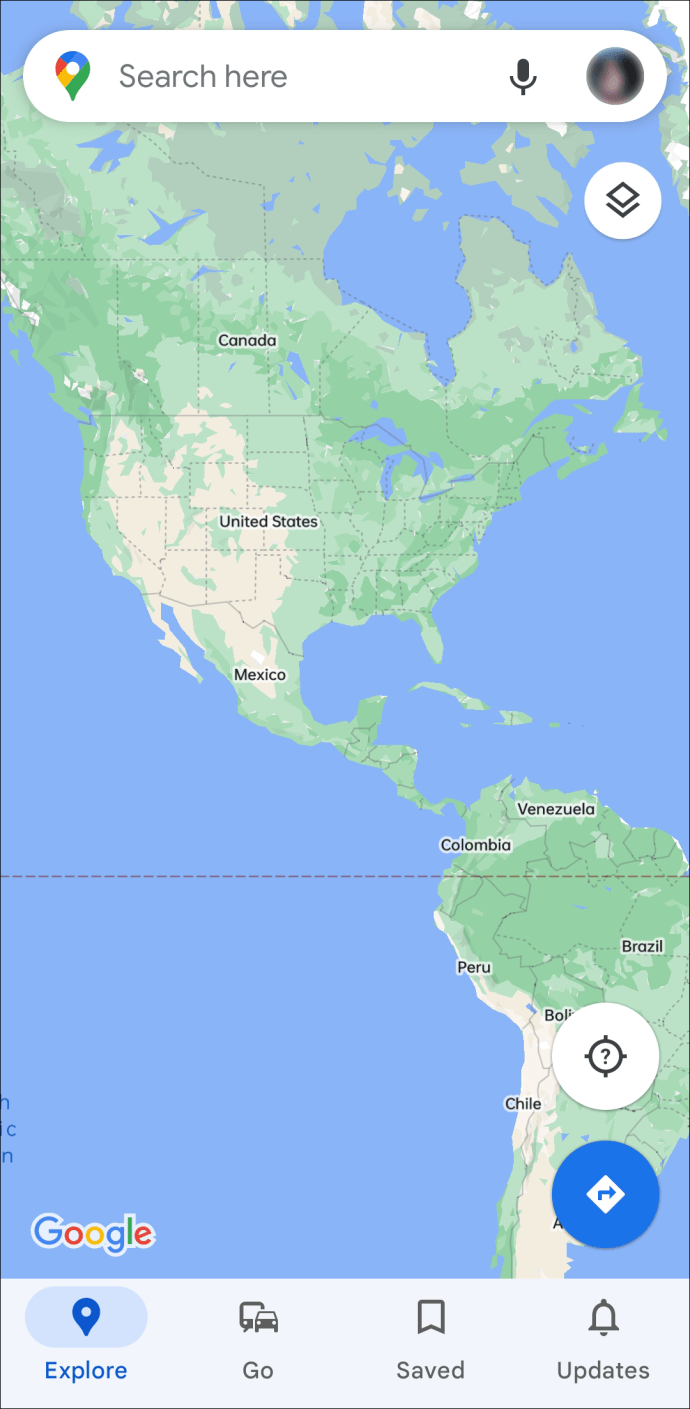
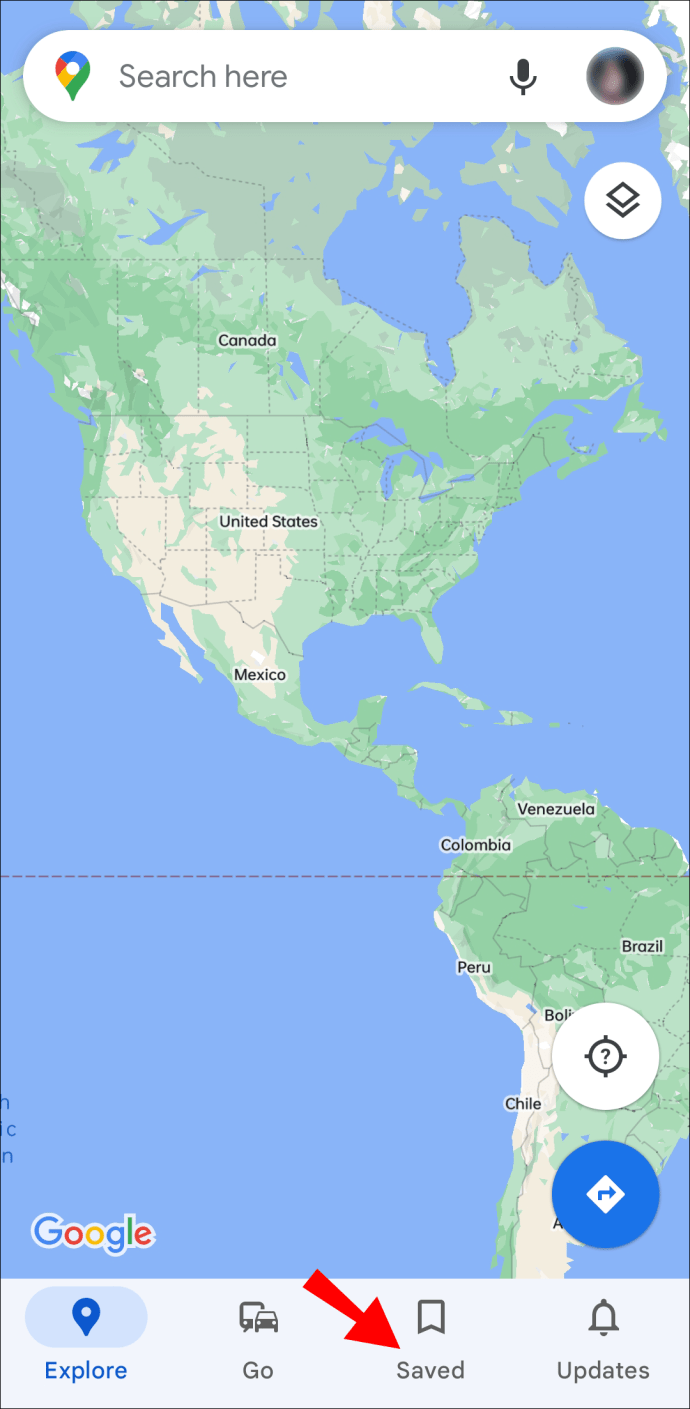
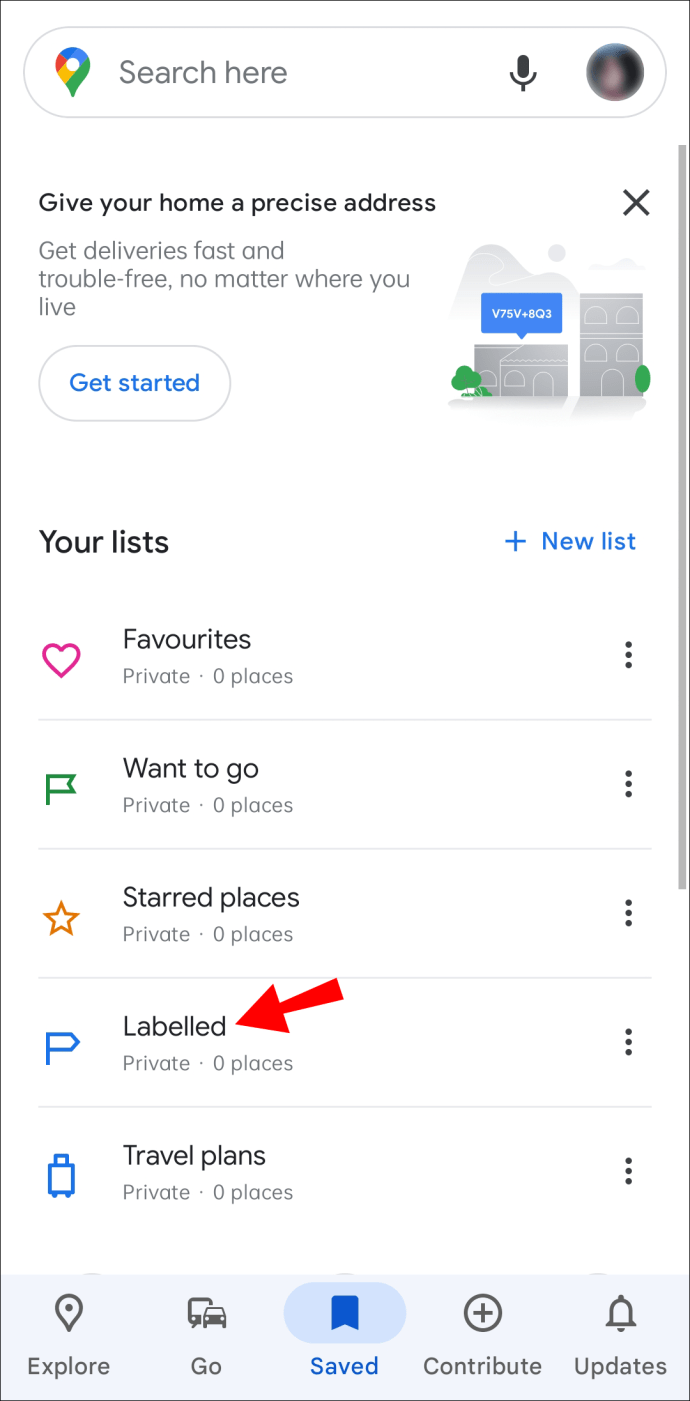
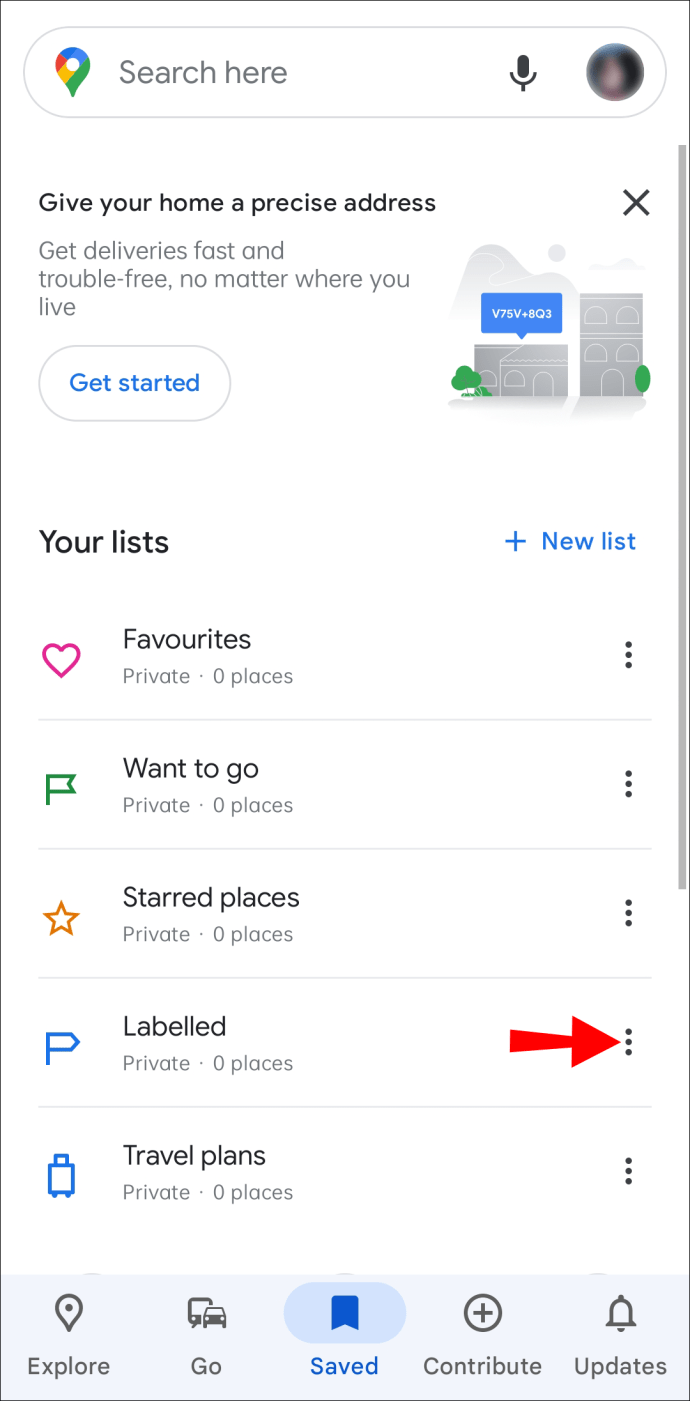



Add comment